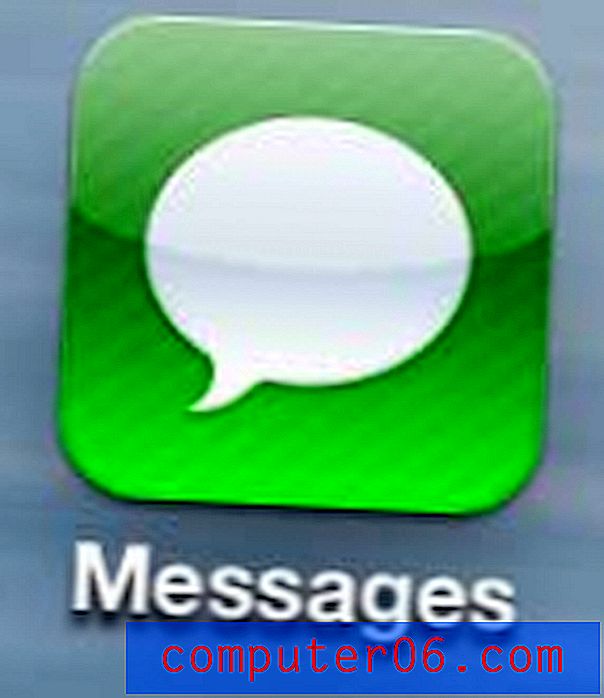Recenzja Wondershare UniConverter
4 z 5
Konwertuj i pobieraj prawie dowolny format wideo Cena £
3 z 5
Opłata jednorazowa 69, 95 USD za pojedynczy komputer łatwość użycia
5 z 5
Czysty i minimalistyczny interfejs użytkownika ułatwia naukę wsparcie
3 z 5
Wiele pomocnych często zadawanych pytań, obsługa poczty e-mail może ulec poprawie
Szybkie podsumowanie
Wondershare UniConverter to kompleksowe rozwiązanie dla Twoich potrzeb konwersji wideo, niezależnie od tego, czy masz jeden plik do konwersji, czy tysiąc. Obsługuje imponującą liczbę formatów plików wideo, w tym najnowsze kodeki obsługujące 4K, takie jak H.265, a także wcześniejsze formaty kodeków HD i starszych. Pozwala nawet konwertować filmy do użytku z popularnymi zestawami słuchawkowymi wirtualnej rzeczywistości i urządzeniami mobilnymi. Podczas przycinania możesz przycinać i edytować filmy, stosować filtry i dodawać napisy na stałe, a wszystko to w wygodnym, usprawnionym interfejsie, który sprawia, że proces konwersji jest prosty i bezpośredni.
Jeśli regularnie pracujesz z plikami wideo, które zostaną zakończone w Internecie, Video Converter Ultimate znacznie uprości przepływ pracy. Bez względu na to, z jaką platformą udostępniania społecznościowego współpracujesz, może ona przygotować Twoje pliki do płynnego procesu przesyłania. Z drugiej strony, jeśli przygotowujesz przede wszystkim wideo na DVD, lepiej byłoby skorzystać z bardziej wszechstronnego edytora, który zapewniłby ci większą kontrolę.
Uzyskaj Wondershare UniConverter
To, co lubię
- Obsługiwanych ponad 150 formatów wideo
- Ultraszybka opcja konwersji
- Obsługa wideo 4K, 3D i VR
- Opcjonalne przyspieszenie GPU
- Pobieranie witryny hostingowej wideo
- Brak obsługi dysków Blu-Ray
- Brak przesyłania wideo do serwisu hostingowego
- Brak przesyłania wideo do serwisu hostingowego
- Niektóre funkcje wydają się niedokończone
- Problemy z połączeniem urządzenia
Wondershare UniConverter
Ogólna ocena: 4, 2 na 5 systemów Windows / macOS, 69, 95 USD Wypróbuj za darmoszybka nawigacja
// Dlaczego mi zaufasz?
// Często zadawane pytania dotyczące Uniers Conwertera Wondershare
// Bliższy przegląd Wondershare UniConverter
// Powody mojej recenzji i ocen
// Alternatywy UniConverter
// Wniosek
Dlaczego mi zaufasz?
Od ponad 25 lat pracuję i bawię się wszelkiego rodzaju oprogramowaniem komputerowym, od małych programów typu open source do standardowych pakietów oprogramowania. W ramach mojego szkolenia jako grafik poświęciłem czas na naukę i pracę z różnego rodzaju programami do grafiki ruchomej i edycji wideo, badając zarówno ich możliwości wideo, jak i doświadczenia użytkowników. Doświadczenie użytkownika zawsze było jedną z moich pasji, ponieważ może zmienić potężny program w bezużyteczny bałagan lub przekształcić najbardziej podstawowy program w radość z pracy.
Mam również doświadczenie w pracy z innym głównym programem do edycji wideo Wondershare, Filmora, jak widać z recenzji na SoftwareHow. Mimo że mam doświadczenie z ich programami, Wondershare nie wniósł żadnej redakcji ani treści do tej recenzji i nie wpłynął w żaden sposób na ustalenia w mojej recenzji.
Skontaktowałem się z nimi, aby zapytać o jedyny błąd, jaki napotkałem podczas korzystania z Wondershare UniConverter, otwierając zgłoszenie do pomocy technicznej za pośrednictwem wirtualnego działu pomocy. Otrzymałem odpowiedź od agenta wsparcia, ale była to zasadniczo odpowiedź skryptowa, która nie rozwiązywała bezpośrednio moich wątpliwości ani nie odpowiadała na proste pytanie, które zadałem. Przeczytaj więcej w sekcji „Przyczyny moich ocen”.
Często zadawane pytania dotyczące oprogramowania Wondersahre UniConverter
Co to jest UniConverter?
Jest to profesjonalny pakiet do konwersji wideo, który obsługuje prawie każdy używany obecnie format wideo. Chociaż jest w stanie być używany przez profesjonalnych kamerzystów poszukujących szybkiego narzędzia do konwersji, jest również wystarczająco łatwy dla początkujących, aby opanować zaledwie kilka minut ćwiczeń.
Niektóre z jego głównych funkcji to:
- Konwertuj filmy do prawie dowolnego formatu
- Edytuj filmy, aby wyglądały bardziej profesjonalnie
- Nagrywaj filmy na DVD, aby udostępnić je rodzinie lub znajomym
- Prześlij pliki multimedialne na inne urządzenia
- Przybornik wideo, który pozwala naprawić metadane wideo, nagrywać czynności na pulpicie, przesyłać filmy na telewizor itp.
Czy UniConverter jest bezpieczny w użyciu?
Zarówno wersje Windows, jak i Mac tego oprogramowania są całkowicie bezpieczne. Początkowy program instalacyjny przekazuje skany z Microsoft Security Essentials i Malwarebytes AntiMalware, podobnie jak wszystkie inne zainstalowane pliki programów.
Program instalacyjny łączy się bezpośrednio z serwerem Wondershare w celu pobrania najnowszej stabilnej wersji oprogramowania i nie próbuje instalować oprogramowania innych firm.
Czy UniConverter jest bezpłatny?
To nie jest wolne oprogramowanie, ale ma ograniczony tryb próbny, a także dwie inne warstwy oprogramowania: UniConverter Free i UniConverter Pro.
Darmowa wersja oprogramowania ma ograniczony zakres obsługiwanych formatów wideo i pobiera tylko filmy z Youtube, podczas gdy wersja Pro ma szersze wsparcie dla formatów wideo innych niż DRM i bez ograniczeń online.
Po zarejestrowaniu wersja Ultimate nie ma ograniczeń użytkowania, ale bezpłatna wersja próbna wersji Ultimate ma następujące ograniczenia:
![]()
Ile to kosztuje?
UniConverter ma 4 możliwe opcje zakupu. Najtańsza jest subskrypcja 59, 95 USD, która trwa jeden rok i musi zostać przedłużona, lub można uzyskać dożywotnią licencję za 69, 95 USD, która jest objęta dożywotnimi aktualizacjami oprogramowania.
Obie te opcje zapewniają licencję tylko na jeden komputer, ale dostępna jest również dożywotnia licencjonowana wersja rodzinna za 179, 91 USD, która obsługuje od 2 do 5 komputerów jednocześnie korzystających z oprogramowania.
Jeśli potrzebujesz więcej licencji, ceny biznesowe są dostępne dla 6-99 licencji miejscowych w ruchomej skali lub możesz skontaktować się z firmą, aby uzyskać więcej informacji na temat zakupu ponad 100 miejsc.
Bliższy przegląd Wondershare UniConverter
Uwaga: zrzuty ekranu użyte w tej recenzji pochodzą z wersji Windows. JP przetestował także UniConverter na Maca na swoim MacBooku Pro z systemem macOS Sierra. Na szczęście interfejsy użytkownika w obu wersjach są prawie dokładnie takie same, więc JP wskaże różnice, jeśli są warte odnotowania.
Pierwszą rzeczą, którą zauważysz w UniConverter, jest to, jak usprawniony jest interfejs użytkownika. Istnieje pięć głównych obszarów programu, które są łatwo dostępne za pomocą paska filmowego u góry otwierającego ekranu pulpitu nawigacyjnego: Konwertuj, Pobierz, Nagrywaj, Przesyłaj i Przybornik. Ponieważ są to główne cechy programu, przejrzyjmy je i przetestujmy, aby zobaczyć, jak dobrze działają.
Konwertowanie wideo
Konwersja wideo nie może być łatwiejsza niż w przypadku UniConverter. Po prostu dodajesz plik, który chcesz przekonwertować do deski rozdzielczej, z dowolnego miejsca, w którym jest on obecnie przechowywany - na dysku twardym, urządzeniu mobilnym, podłączonej kamerze lub dysku DVD - a następnie wybierz ostateczne ustawienia wyjściowe w sekcji docelowej. Możesz nawet wsadowo przekonwertować kilka plików na raz do tego samego formatu, korzystając z ustawień w prawym górnym rogu, co zapewni ogromny wzrost wydajności dla tych, którzy przygotowują filmy do przesłania do sieci.
![]()
![]()
Wybierając docelowy format wideo, masz szeroki zakres wbudowanych opcji wbudowanych w program, aby konwersja była jak najłatwiejsza. Jeśli jesteś ekspertem od wideo i dokładnie wiesz, jakich ustawień chcesz, możesz utworzyć niestandardowe ustawienie wstępne lub zmodyfikować jedno z istniejących, aby zapewnić profesjonalny poziom kontroli nad przepływnością, liczbą klatek na sekundę, dźwiękiem i innymi ustawieniami.
![]()
Jeśli okaże się, że musisz wykonać trochę edycji wideo przed konwersją pliku, możesz po prostu kliknąć odpowiedni przycisk pod miniaturą klipu, aby uzyskać dostęp do podstawowych opcji edycji. Możesz przyciąć wideo za pomocą prostego interfejsu, jeśli istnieje sekcja, którą chcesz usunąć, lub możesz ją przyciąć, obrócić i dodać różne efekty filtrów i napisy.
![]()
![]()
![]()
Panel efektów jest nieco ograniczony, ale może być użyteczny do stworzenia określonego nastroju lub stylu dla przekonwertowanych filmów. Jeśli chcesz zrobić coś bardziej skomplikowanego, lepiej skorzystać z programu do edycji wideo. W przeciwieństwie do Wondershare Filmora, UniConverter nie obsługuje instalacji pakietów efektów do pobrania, ale prawdopodobnie nie stanowi to większego problemu, ponieważ najczęstszymi funkcjami, których ludzie będą szukać, są obrót i dostosowanie kontrastu lub nasycenia.
Funkcja znaku wodnego jest przydatna w przypadku bardzo podstawowej nakładki tekstowej, ale jej styl i układ są raczej ograniczone. Kontrola nad napisami jest znacznie bardziej wszechstronna, ale być może dlatego, że napisy mogą mieć kluczowe znaczenie dla zrozumienia filmu przez widza, podczas gdy znaki wodne są lepiej wykorzystywane do ochrony praw autorskich. Obsługiwane są wszystkie popularne formaty napisów, a do strony projektu OpenSubtitles jest przydatny link, do którego można uzyskać dostęp, klikając ikonę wyszukiwania.
![]()
![]()
Sekcja audio edytora wideo jest bardzo ograniczona, umożliwiając jedynie kontrolę głośności konwertowanego wideo. Na szczęście pozwala to na zwiększenie powyżej 100%, chociaż dodanie funkcji normalizującej głośność uczyniłoby to znacznie bardziej użytecznym narzędziem.
Pobieranie z Internetu
Znaczna część treści wideo, które konsumujemy, pochodzi ze źródeł internetowych, ale czasami źródła te nie odtwarzają się prawidłowo na wybranych przez nas urządzeniach. UniConverter pozwala pobierać filmy online z wielu różnych źródeł, w tym Youtube, Dailymotion i Vimeo, a następnie konwertować je na wybrany format pliku. Możesz nawet zautomatyzować część procesu konwersji, włączając opcję „Pobierz, a następnie Tryb konwersji” w prawym górnym rogu.
![]()
Pobieranie jest niezwykle łatwe. Kliknij „Wklej adres URL” w lewym górnym rogu, a następnie wklej adres URL filmu wideo w oknie dialogowym i kliknij przycisk pobierania. UniConverter uzyskuje dostęp do adresu URL, analizuje znaleziony typ wideo, a następnie udostępnia szereg opcji dotyczących sposobu obsługi wyniku.
![]()
Jeśli wystąpi błąd podczas próby uzyskania dostępu do adresu URL wideo, UniConverter poprosi Cię o ponowienie próby lub użycie wbudowanej funkcji nagrywania ekranu jako alternatywnej metody przechwytywania wideo. W tym przykładzie celowo wybrałem adres URL inny niż wideo do zademonstrowania, ponieważ tak dobrze radził sobie z pobieraniem wideo, że nie mogłem znaleźć przykładu treści, do której program nie miał dostępu.
Nagrywanie filmów na DVD
Jest to jedna z najsłabiej rozwiniętych sekcji programu, ale ponieważ DVD jest już dostępne jako standardowy dysk wideo, może to nie stanowić większego problemu dla większości użytkowników. Jeśli po prostu chcesz zrobić DVD z filmami, które będą udostępniane znajomym i rodzinie, jest to wystarczające - ale nigdy nie chcesz wypróbować żadnej profesjonalnej produkcji z tą sekcją programu.
Podstawowa funkcjonalność jest dość prosta i działa podobnie do okna konwersji. Dodajesz wszystkie pliki, które chcesz umieścić na dysku DVD, a następnie edytujesz lub dostosowujesz wideo w taki sam sposób, jak podczas konwersji.
![]()
Problemy pojawiają się, gdy trzeba stworzyć ekran menu. Możesz nie mieć menu, ale oznacza to, że Twoje filmy zaczną być odtwarzane w kolejności, jak tylko załadujesz DVD. Jeśli chcesz utworzyć menu, masz ograniczoną liczbę gotowych ekranów menu do wyboru, z których można następnie dostosować pod względem obrazu tła, muzyki i treści tekstowej - ale przycisków i rozmieszczenia tekstu nie można zmienić, a okna tekstowe nie dostosowuj do ilości wprowadzanego tekstu.
![]()
Obrazy w tle nie są przycinane, są po prostu rozciągnięte, aby pasowały i nie ma sposobu, aby dostosować to zachowanie, co może powodować zabawne wypadki, ale nie stanowi bardzo przydatnej funkcji.
Transfer
Sekcja Transfer to w zasadzie tylko menedżer plików do przesyłania filmów na urządzenie mobilne bez konieczności przełączania się na inny program. UniConverter z łatwością rozpoznał mój stary iPhone 4 i nie miał problemów z przesyłaniem plików do urządzenia.
Był mniej skuteczny z moim znacznie nowszym Samsungiem Galaxy S7, a także wydawało się, że mam błędne wrażenie, że jednocześnie miałem podłączony Samsung SM-G925P. Przeprowadziłem szybkie wyszukiwanie w Google tego numeru modelu i wydaje się, że należy on do Samsunga Galaxy S6 Edge, urządzenia, którego nigdy nie posiadałem ani nawet nie podłączałem do komputera.
![]()
Po prawidłowym rozpoznaniu S7 nie był w stanie się połączyć nawet po włączeniu połączenia MTP na smartfonie. Zapewnił pomocny przewodnik ekranowy, aby włączyć tryb debugowania USB, ale niestety miał on zastosowanie tylko do Androida w wersji 6 i niższych. Szybka wyszukiwarka Google pokazała mi, jak włączyć tę funkcję na moim urządzeniu, ale nadal występowały pewne problemy.
Na szczęście funkcja Transfer nie jest tak naprawdę konieczna w pozostałej części programu, więc nie pozwól, aby przeszkodziła Ci ona w podjęciu decyzji - ale jest to dość dziwny element dla deweloperów, aby włączyć ją w obecnie błędny stan.
Przybornik gadżetów wideo
Na koniec docieramy do sekcji Przybornika programu, która oferuje 5 dodatkowych funkcji, których można używać z Twoimi filmami: edytor metadanych, konwerter wideo VR, bezpośredni dostęp do funkcji rejestratora ekranu, program do tworzenia GIF-ów i serwer multimediów który pozwala odtwarzać filmy na inteligentnym telewizorze podłączonym do sieci.
Edytor metadanych może być przydatny dla osób, które nie czują się komfortowo w edytowaniu właściwości plików za pomocą Eksploratora Windows, ale może być bardziej użyteczny, jeśli zostanie włączony jako opcja podczas procesu konwersji.
Edytor VR wydaje się całkowicie prosty w użyciu, ale niestety nie mam żadnego obsługiwanego zestawu słuchawkowego VR, aby przetestować ten aspekt funkcjonalności programu.
![]()
Funkcja przesyłania na telewizję zaczęła się od szybkiego rozpoznania i połączenia z Chromecastem, ale nie była w stanie odtworzyć żadnego z przesłanych przeze mnie filmów - nawet tych, które wcześniej odtwarzałem przy użyciu Chromecasta. To sprawia, że czuję się jak kolejna niedokończona funkcja dodatkowa, która byłaby lepiej zarezerwowana do dalszych testów beta przed włączeniem do publicznego wydania.
![]()
Natomiast funkcja nagrywania ekranu wydaje się dość dobrze rozwinięta, oferując szereg opcji, których można się spodziewać w dedykowanej aplikacji do nagrywania ekranu - choć trochę zabawne jest to, że nie pozwala wybrać formatu wyjściowego wideo. Przynajmniej możesz po prostu łatwo przekonwertować go na dowolny potrzebny format za pomocą głównej części programu!
Warto zauważyć, że w wersji Wondershare UniConverter dla komputerów Mac przetestowanej przez JP, ta funkcja rejestratora ekranu była mniej przydatna. Apple ma lepsze i bezpłatne narzędzie o nazwie QuickTime, które umożliwia użytkownikom systemu macOS szybkie nagrywanie działań na urządzeniu z systemem iOS lub komputerze Macintosh. Możesz przeczytać więcej z tego przewodnika (pierwsza metoda). Jak widać na poniższym zrzucie ekranu, aby nagrywać filmy z ekranu na komputerze Mac, Wondershare faktycznie wymaga od użytkowników zainstalowania wirtualnej karty dźwiękowej.
![]()
Ostatnim elementem Przybornika jest program do tworzenia GIF-ów, który zapewne będzie świetną zabawą dla tych z was, którzy kochają reakcje GIF w mediach społecznościowych i witrynach do udostępniania zdjęć. Jest niezwykle prosty w użyciu - wystarczy wybrać wideo lub zdjęcia, których chcesz użyć, dostosować rozmiar, liczbę klatek na sekundę i długość, a następnie kliknąć „Utwórz GIF”. Proces ten jest nieco powolny, zwłaszcza gdy zwiększa się liczba klatek na sekundę, ale animowane pliki GIF są zwykle przeznaczone do krótkich sekwencji z niską liczbą klatek na sekundę, więc nie powinno to powodować większego problemu.
![]()
Powody mojej recenzji i ocen
Skuteczność: 4/5
Jako konwerter wideo oprogramowanie działa pięknie. Obsługuje prawie każdy format wideo, a funkcja pobierania i konwersji działa równie dobrze. Funkcje edycji mogą być nieco bardziej niezawodne, a niektóre z funkcji dodatkowych po prostu nie działają tak, jak powinny.
Cena: 3/5
w przypadku licencji jednomiejscowej UniConverter jest zdecydowanie drogą drogą do konwertera wideo. Otrzymujesz dostęp do dożywotnich aktualizacji i wsparcia premium, co zapewnia pewną wartość dodaną, ale wiele innych funkcji, które są dołączone do oprogramowania, nie są warte swojej ceny. Lepszym rozwiązaniem dla wielu użytkowników jest tańsza wersja Pro oprogramowania, która obsługuje tyle samo formatów plików.
Łatwość użycia: 5/5
Łatwość użytkowania jest jednym z największych punktów sprzedaży UniConverter. Czysty i minimalistyczny interfejs użytkownika sprawia, że nauka oprogramowania jest tak szybka, jak to możliwe, przy niewielkim lub zerowym szkoleniu, a konwersja wielu plików wideo staje się tak prosta, jak przetwarzanie pojedynczego pliku.
Wsparcie: 3/5
Witryna pomocy technicznej Wondershare jest pełna pomocnych wskazówek i często zadawanych pytań, które powinny pomóc większości użytkowników w rozwiązywaniu problemów. Gdy pojawia się bardziej specyficzny problem dla użytkownika, taki jak występujący w przypadku funkcji przenoszenia, były gotowe instrukcje, które mogą mi pomóc. Chociaż były dla mnie nieaktualne, prawdopodobnie byłyby pomocne dla większości użytkowników Androida. Niestety odpowiedź, którą otrzymałem, przesyłając zgłoszenie do pomocy technicznej, wydawała się odpowiedzią skryptową, która nie odpowiadała na moje proste pytanie dotyczące obsługi urządzeń.
Alternatywy UniConverter
Movavi Video Converter (Windows)
W cenie nieco niższej niż Wondershare UniConverter, Movavi Video Converter wydaje się nieco bardziej rozwiniętą wersją bardzo podobnego programu. Ma silniejsze narzędzia do edycji, w tym lepszą obsługę edycji audio i podobny interfejs. Nie ma możliwości pobierania wideo online, chociaż może przygotowywać pliki w formatach gotowych na Youtube, Vimeo i Facebook i przesyłać je bezpośrednio z poziomu aplikacji.
Hamulec ręczny (Windows / Mac / Linux)
Hamulec ręczny istnieje już od jakiegoś czasu na komputery Mac, ale wersja Windows jest wciąż w wersji beta. To powiedziawszy, jest to solidny konwerter wideo, który obsługuje tak wiele formatów plików jak UniConverter, chociaż nie zawiera żadnych dodatkowych funkcji poza podstawową konwersją. Interfejs nie jest tak dobrze zaprojektowany, co może utrudnić jego użytkowanie, ale jest to bezpłatne oprogramowanie typu open source, które jest stale rozwijane.
Przeczytaj naszą recenzję najlepszego oprogramowania do konwersji wideo, aby uzyskać więcej bezpłatnych i płatnych opcji.
Wniosek
Dla tych, którzy potrzebują szybkiego, niezawodnego konwertera wideo, który może obsłużyć prawie każdy format pliku wideo, Wondershare UniConverter jest dobrym wyborem. Jest niezwykle łatwy w użyciu, może przetwarzać treści wideo 4K, 3D i VR, a także ma wbudowane proste funkcje edycji, aby dokonać regulacji podczas procesu konwersji.
Niektóre z dodatkowych funkcji są przydatne, ale inne nie są w pełni rozwinięte nawet w najnowszej wersji 10 i nie zapewniają one tak naprawdę wartości dodanej w stosunku do niektórych tańszych konkurentów UniConvertera. Byłoby miło, gdyby te funkcje zostały gruntownie przetestowane przez programistów, zanim zostaną uwzględnione w publicznych wersjach oprogramowania, ale kupowanie zapewnia również bezpłatne dożywotnie aktualizacje, dzięki czemu będziesz mógł z nich korzystać w miarę dojrzewania oprogramowania.
Uzyskaj Wondershare UniConverter
5/5 (1 opinia)